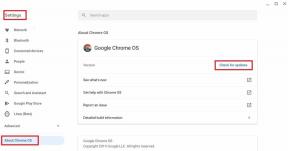Dostosuj nowe funkcje powiadomień w Androidzie Lollipop
Różne / / November 29, 2021

Lollipop nie był tylko przeróbką wizualną. To właściwie największa aktualizacja wydajności dla Androida. Nawet na rocznym urządzeniu średniej klasy, takim jak Moto G, Lollipop działa płynnie. Przyniósł także nowe funkcje, takie jak powiadomienia na ekranie blokady, powiadomienia heads-up, a tryb gościa, i więcej.
Powiadomienia naprawdę otrzymały jedną z największych aktualizacji dla Androida. Ale chociaż wszystkie nowe funkcje są świetne, powiadomienia nadal mogą nie być takie, jak chcesz. Powiadomienia to najbardziej osobista rzecz w telefonie, dlatego warto mieć nad nimi całkowitą kontrolę. Na szczęście w Lollipop jest wiele ustawień, które możemy dostosować, aby się tam dostać.
Interakcja z powiadomieniami na ekranie blokady
Po zaktualizowaniu do Lollipop powiadomienia będą domyślnie wyświetlane na ekranie blokady. Wszyscy. Możesz przesunąć powiadomienie w lewo/w prawo, aby je odrzucić.


Kliknij dwukrotnie powiadomienie, aby je otworzyć. Przesuń w górę lub w dół na powiadomieniach, aby wyświetlić je wszystkie. I oczywiście przesuń palcem w górę, aby odblokować telefon.
Ukrywanie poufnych informacji przed powiadomieniami na ekranie blokady
Jeśli masz włączone powiadomienia dla takich rzeczy jak e-mail, czat lub WhatsApp, pojawią się na ekranie blokady, w tym mały podgląd wiadomości. Ułatwia to czającym się oczom czytanie wiadomości.
Możesz całkowicie wyłączyć powiadomienia na ekranie blokady, przechodząc do Ustawienia -> Dźwięk i powiadomienie -> Gdy urządzenie jest zablokowane i wybierz W ogóle nie pokazuj powiadomień.


Ale jeśli chcesz mieć ciastko i też je zjeść, co oznacza, że pojawią się powiadomienia, ale bez szczegółów zawartości, będziesz musiał włączyć jakąś funkcję odblokowania urządzenia. Może to być wzór, pinezka, a nawet odblokowanie twarzą.


Po włączeniu blokady urządzenia zobaczysz nową opcję o nazwie ukryj poufne treści powiadomień wśród pozostałych dwóch opcji.
Będzie to nadal wyświetlać nazwę aplikacji, ale aby wyświetlić treść powiadomienia, musisz odblokować telefon.
Dostosuj powiadomienia Heads Up

Powiadomienia heads-up w Lollipop nazywają się przerwy priorytetowe. Przychodzą, gdy masz telefon, wiadomość lub wydarzenie. Deweloperzy mogą również integrować powiadomienia priorytetowe, więc nawet aplikacje takie jak Facebook czy WhatsApp mogą je zintegrować.
Chociaż powiadomienia priorytetowe są tostowe, co oznacza, że znikną po kilku sekundach, nadal mogą być denerwujące.
Aby dostosować te powiadomienia, przejdź do Dźwięk i powiadomienie -> Przerwy. Tutaj możesz zaznaczyć/odznaczyć powiadomienia priorytetowe, a nawet dostosować, czyje połączenia kwalifikują się do powiadomień priorytetowych.


Nigdy więcej tostów: Aby całkowicie wyłączyć powiadomienia Heads Up, dotknij Kiedy nadchodzą połączenia i powiadomienia i wybierz Nie przerywaj.
Istnieje również ustawienie umożliwiające zautomatyzowanie tego procesu. Wybierz ustawione daty i godziny, na przykład kiedy śpisz, a przyjdą tylko powiadomienia priorytetowe.
Nadaj aplikacjom priorytet w sortowaniu powiadomień
Z Dźwięk i powiadomienie iść do Powiadomienia aplikacji a zobaczysz listę wszystkich zainstalowanych aplikacji. Stuknij aplikację i możesz przypisać jej wyższy priorytet w sortowaniu powiadomień.

Na przykład, jeśli zrobisz to dla Gmaila, jego powiadomienie będzie zawsze na górze, nawet jeśli po nim pojawi się jeszcze dziesięć powiadomień.
Szybki dostęp do trybu Nie przeszkadzać
Gdy użyjesz przycisków głośności do zmiany głośności dzwonka, uzyskasz dostęp do ustawień Nie przeszkadzać właśnie tutaj. Wszystko nie blokuje żadnych powiadomień. Priorytet tylko wpuszcza powiadomienia priorytetowe założyliśmy powyżej. I Nic blokuje wszystkie powiadomienia.


Tutaj możesz również określić czas, aby domyślny status mógł zostać wznowiony automatycznie po powiedzmy 2 godzinach (zakres od 15 minut do 8 godzin).
Dostosowywanie powiadomień zawsze się opłaca
Jeśli grasz w wiele darmowych gier, wiesz, jak denerwujące mogą być powiadomienia, które zmuszają Cię do powrotu do gry. W takich czasach zawsze dobrze jest przeprowadzić audyt powiadomień. Wyłącz powiadomienia z aplikacji, których nie potrzebujesz i ciesz się spokojem w życiu.
Dla których aplikacji wyłączono powiadomienia? Daj nam znać w komentarzach poniżej.